
Los Samsung Galaxy S9 y Samsung Galaxy S9 Plus son dos telefonazos que presumen de pantalla infinita. Esto provoca que los botones se muestren en pantalla, y que los usuarios que lo prefieran modifiquen el orden en el que aparecen.
Samsung, Android y el orden y posición de los botones
El orden de los botones de Samsung, al igual que en los teléfonos de Xiaomi, va a la inversa de lo que suele ser habitual en Android. Si nos fijamos en la configuración recomendada por Google, la compañía recomienda botones en la pantalla en el orden, de izquierda a derecha: Atrás, Inicio y Recientes. Samsung cumple con la primera opción, pero los botones de su pantalla aparecen en orden inverso: Recientes, Inicio y Atrás.
Sin embargo, y teniendo en cuenta que Android es el paraíso de la personalización, la propia Samsung ofrece la opción de modificar el orden de sus botones para aquellos que estén acostumbrados a otras configuraciones. Una de las ventajas de tener los botones en la pantalla, dependiendo del software.

Cómo cambiar el orden de los botones del Samsung Galaxy S9
- Abre la aplicación de Ajustes y dirígete a Pantalla.
- Busca la opción llamada Barra de navegación.
- Pulsa sobre Distribución de botones.
- Escoge el orden que prefieras entre las dos opciones disponibles:
- Recientes – Inicio – Atrás
- Atrás – Inicio – Recientes
- Disfruta del nuevo orden de botones.
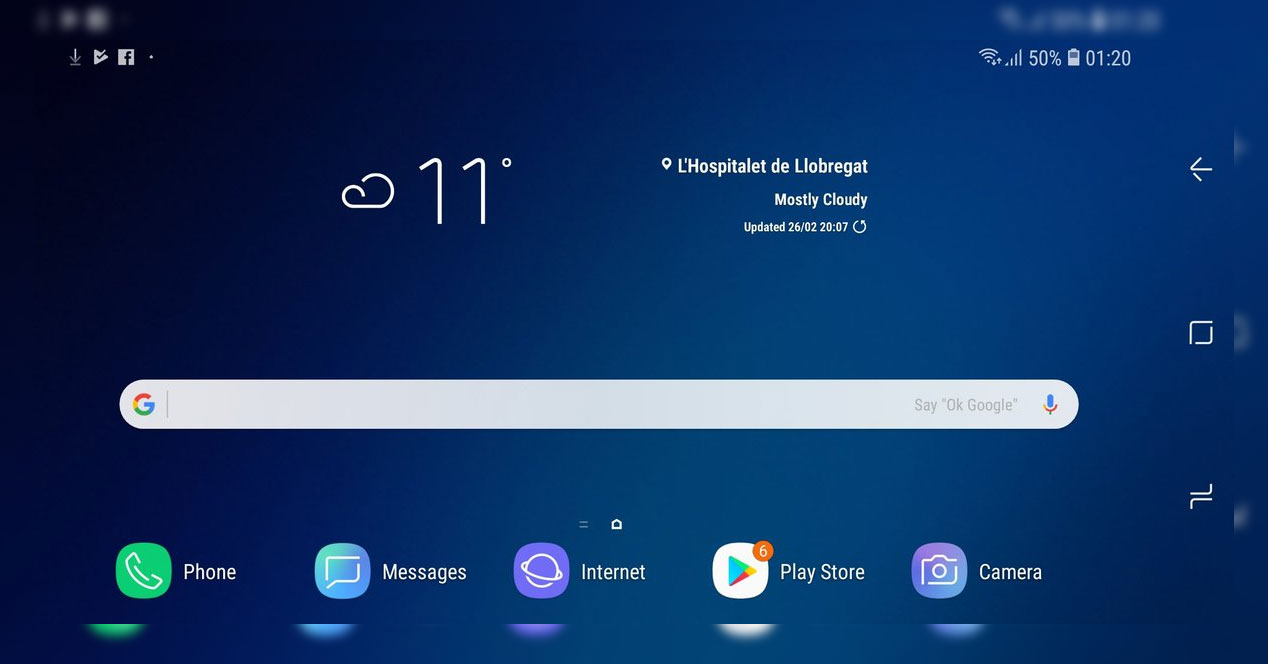
Como veis, el proceso para cambiar la distribución de los botones del Samsung Galaxy S9 es muy sencillo. Sin importar que móvil usaras con anterioridad, podrás elegir el orden que más te convenga. Esto es muy importante si estás habituado a utilizar un orden normal, dado que solemos interactuar con nuestros teléfonos móviles casi como actos reflejo. Tener los botones invertidos puede suponer problemas para ello, además de confundirnos incluso más si utilizamos los dispositivos de otras personas.
En el mismo menú de Barra de navegación podréis modificar otros valores referentes a ella. Por ejemplo, podéis escoger otro color de fondo si lo preferís, optando por un negro más clásico o cualquier otro color que prefiráis. También podéis ajustar la Sensibilidad del botón de inicio para escoger cuánta fuerza hay que hacer para que detecte el dedo y se encienda la pantalla. Teniendo en cuenta la pantalla infinita y la naturaleza dinámica de la barra de navegación desde el lanzamiento del Samsung Galaxy S8, se agradece que Samsung ofrezca tantas opciones de personalización.